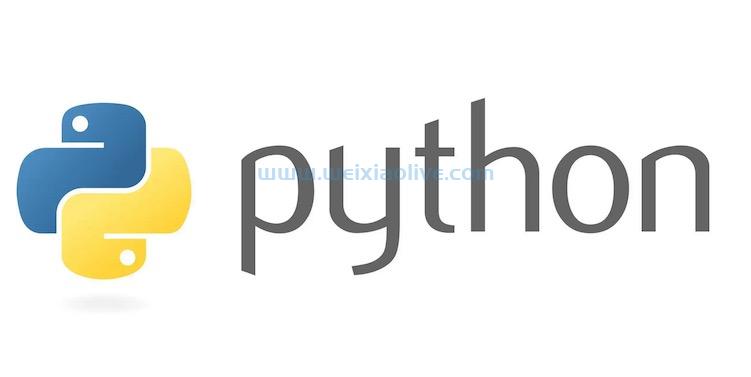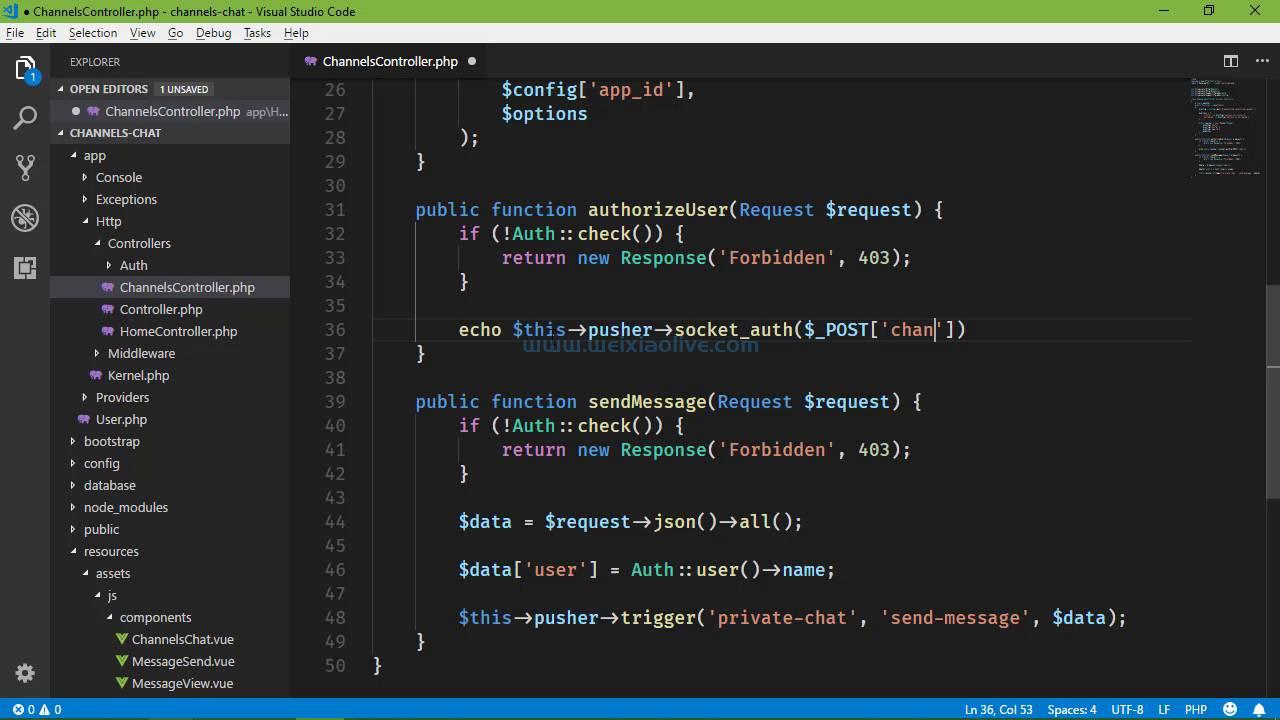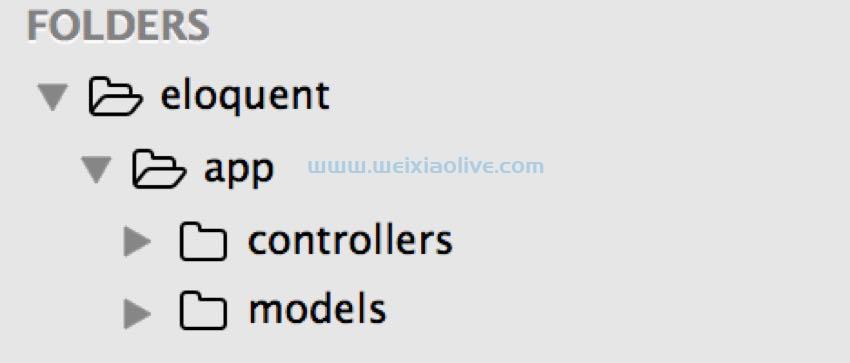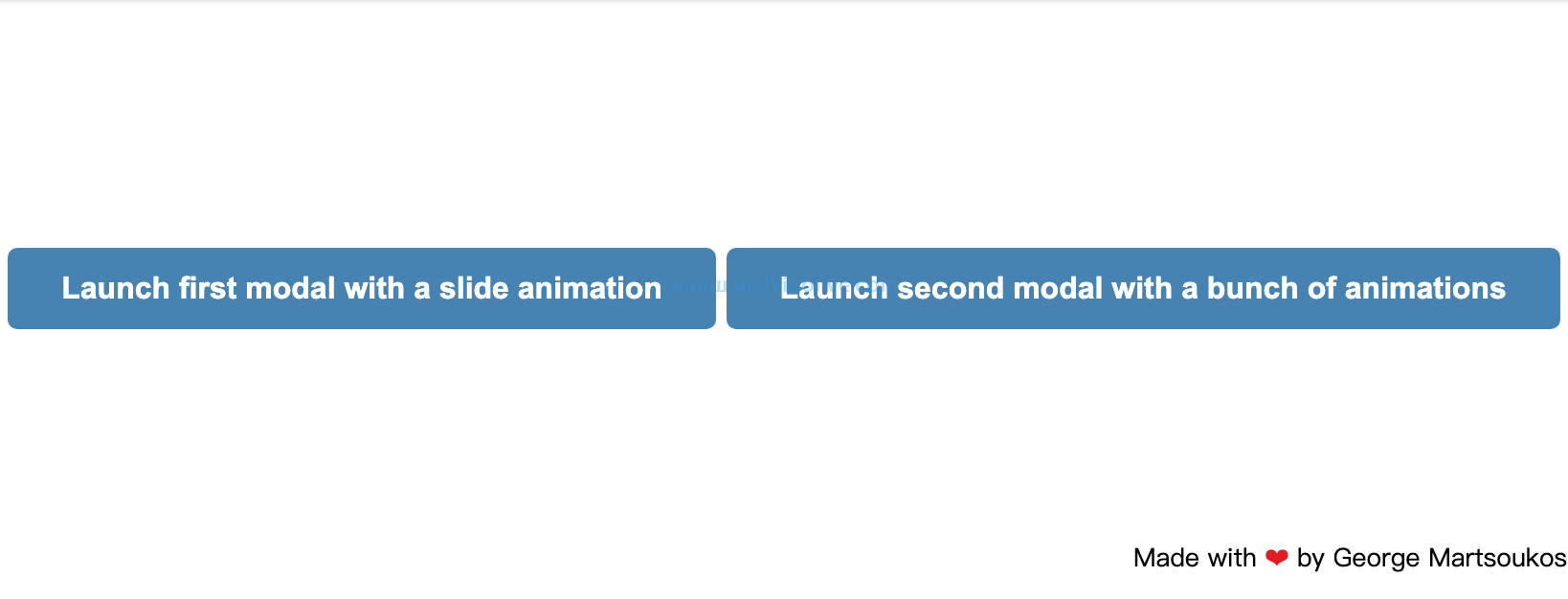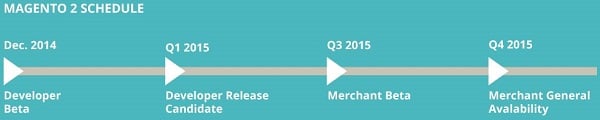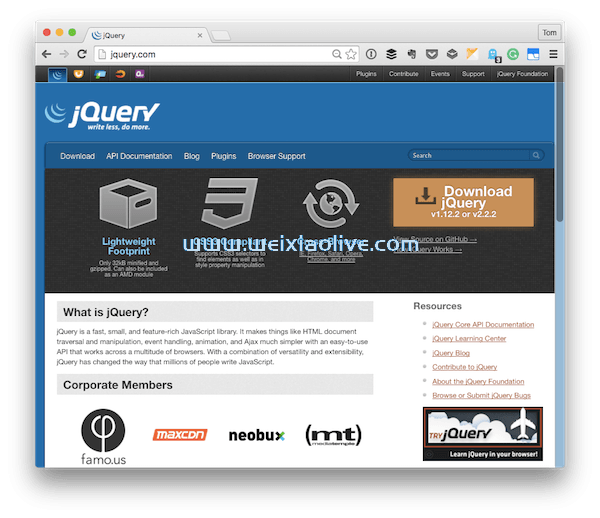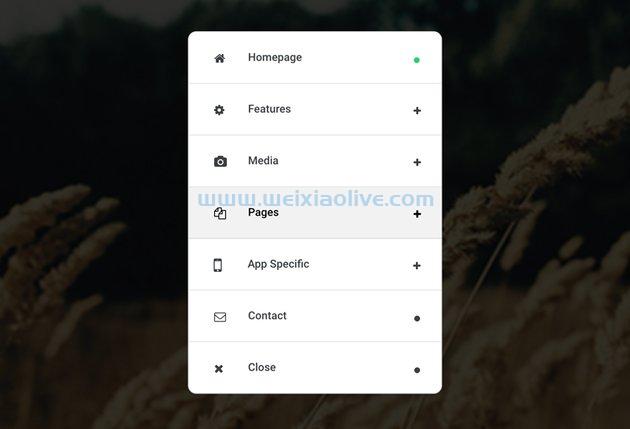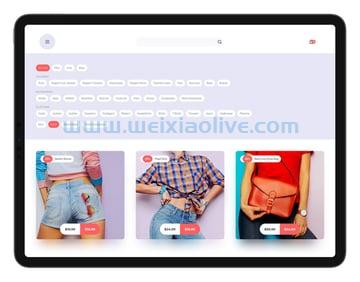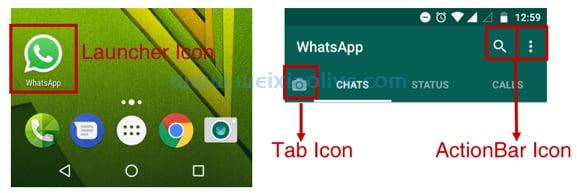在我之前的文章中,我向您展示了如何使用Johnny-Five和PubNub 制作物联网系统的原型 。在该教程中,您学习了如何创建一个由网络控制的 LED,就像 Philips HUE。
这一次,我想向您展示如何从连接到 arduino 的传感器中读取数据并在网络上绘制图表!
在本练习中,您将:
建立一个带有温度传感器的电路,并从传感器中读取值
读取数据并绘制它们

先决条件
您需要一个 Arduino (Genuino) Uno 板和如何为 Johnny-5 设置 Arduino 的基本知识。查看分步教程中的设置 Arduino部分 是个好主意,但您不需要安装StandardFirmata,因为这次您要安装其他东西。
此外,请确保node.js正在您的计算机上运行。
使用 EON 轻松实现数据可视化
Project EON是由PubNub创建的用于制图和制图的开源javascript框架。
由于 EON 的图表和绘图组件基于 C3.js,它是D3.js的包装器,因此 EON 允许您轻松构建实时图表,而无需知道如何使用更复杂的 D3 库。
可视化传感器数据的基本步骤如下所示:
从源发布数据:
PUBNUB.publish({ channel: 'my-graph', message: {'eon':
{'My data
1': 39, 'My data 2': 23}} });
2. Embed a graph on web: eon.chart({ channel: 'my-graph', generate: { bindto: '#myGraph' } });当我们在这里进行硬件和软件练习时,我将详细介绍如何使用 EON。所以让我们开始吧!
用温度传感器连接电路
让我们先为温度传感器构建一个电路!通用传感器和零件应该相当便宜。
您需要的硬件:
1 Arduino Uno
1 DS18B20 1-Wire 数字温度传感器
1个电阻(4.7kO)
3 公/公跳线
1个面包板

关于 DS18B20 数字温度传感器
典型的 DS18B20 数字温度传感器的测量范围为 -55°C 至 125°C(摄氏度),在大部分范围内具有 ±0.5°C 的精度。内置模数转换器 (ADC) 将此模拟温度测量值转换为精度高达 12 位的数字值。
使用 ConfigurableFirmata 加载 Arduino
DS18B20 传感器通过专有的 1-Wire 总线进行通信。当您使用具有特殊协议的设备时,Johnny-Five需要1-Wire 特定模块,该模块利用ConfigurableFirmata 草图。
因此,在连接传感器之前,让我们使用ConfigurableFirmata加载您的 Arduino :
使用 USB 电缆将您的 Arduino 连接到您的计算机。
在 Arduino IDE 上,转到sketch > Include Library > Manage Libraries。
搜索“ConfigurableFirmata”。
单击结果,选择最新版本,然后单击Install。
转到文件 > 示例 > ConfigurableFirmata。
将代码上传到板上。


组装电路
现在,让我们把它们连接起来。电路非常简单——只需确保在使用 Arduino 的 5V 电源为传感器供电时使用 4.7kO 电阻即可。


从传感器读取温度
让我们转到软件方面。当您使用 Johnny-Five 时,从传感器读取数字值非常容易。
确保 Node.js 已安装在您的计算机上。在适当的开发目录中,使用npm包管理器安装 Johnny-5。
$ npm install johnny-five
创建一个文件 temperature.js,并使用下面的代码打印出值:
var five = require('johnny-five'); five.Board().on('ready', function() { var temperature = new five.Thermometer({ controller: 'DS18B20', pin: 2 }); temperature.on('data', function() { console.log(this.celsius + '°C', this.fahrenheit + '°F'); }); });
使用 .从控制台运行代码node temperature.js。硬件板准备好后,您应该会看到控制台上打印出的温度值,如下所示:

现在,让我们发布来自温度传感器的数据并将值绘制在图表中!
将温度数据从传感器发送到 PubNub
首先,您需要使用 npm 安装 pubnub Node.js 模块:
$ npm install pubnub
PubNub数据流网络 (DSN) 提供了全球基础设施,并允许您非常轻松地构建和扩展实时应用程序和物联网设备。 在我之前的文章中,您使用 PubNub 从 Web 浏览器接收数据,但这次,您使用 PubNub 发布要在浏览器中读取的传感器数据。
初始化 PubNub
安装 pubnub 模块后,您需要使用 api 密钥对其进行初始化。
var pubnub = require('pubnub')({
publish_key: 'pub-c-156a...',
subscribe_key: 'sub-c-f762f...'
});另外让我们创建一个频道名称。
var channel = 'temperature-ds18b20';
当您绘制图表时,您需要从相同的通道名称中获取已发布的数据。
将数据发布到 PubNub
在使用本教程上一节中创建的 Johnny-Five 获取数据事件的温度数据后,将数据保留为变量,而不仅仅是console.log.
var temp = 0;
temperature.on('data', function() {
temp = this.celsius;
});您可以将每条数据发布到 PubNub,但传感器可能会过于频繁地触发事件。所以让我们每三秒发送一次数据。
setInterval(publish, 3000);
在发布函数中,使用 PubNubpublish()方法以对象(或 JSON)形式发送数据。
function publish() {
var data = {
'temperature': temp,
};
pubnub.publish({
channel: channel,
message: data,
});
}Arduino 的完整代码可在 此 GitHub 存储库中找到。
根据传感器数据绘制条形图
现在忘记Arduino。您现在将创建一个单独的网页来绘制图表。
<link type="text/css" rel="stylesheet" href="//pubnub.github.io/eon/v/eon/0.0.9/eon.css">
然后包括pubnub.js:
<script src="//cdn.pubnub.com/pubnub-3.10.2.js"></script>
然后创建一个带有一些 ID 的空元素:
<div id="chart"></div>
这是在您的页面中生成图表的位置。现在,您需要初始化 PubNub,就像您之前在node.jsArduino 文件中所做的那样:
var pubnub = PUBNUB.init ({
publish_key: 'pub-c-156a...',
subscribe_key: 'sub-c-f762f...'});chart()然后,一旦从 PubNub 接收到数据,就使用 EON 生成一个简单的条形图。您可以使用相同的通道名称接收从温度传感器发送的数据,temperature-ds18b20:
eon.chart({
pubnub: pubnub,
{
channel: 'temperature-ds18b20',
generate: {
bindto: '#chart'
}
},
transform: function(m) {
return { eon: {
temperature: m.temperature
}}
}
});该transform()函数对传感器发送的原始数据进行定制,以适应 EON 可以理解的模式。
运行 Arduino 的 HTML 和 Node.js 代码。
瞧,您在浏览器中获得了实时数据可视化!

您可以使用可选的C3.js 参数更多地自定义图形,例如线条颜色和宽度!
例如,要像上面这个 gif 动画那样将条形颜色更改为紫色,您可以添加 data参数的颜色:
...
generate: {
bindto: '#chart,
data: {
type: 'line',
colors: {
temperature: '#663399'
}
},您也可以使用该 axis参数来标记和格式化 x 轴和 y 轴。
如果您想要不同类型的图形,请尝试将‘line’type 的默认值 更改为‘spline’,然后看看会发生什么。
完整代码请参考GitHub 仓库。如果您想尝试不同的传感器,例如环境光传感器和不同类型的图表,还有更多示例。
我希望你喜欢这个教程!
- 初始化 PubNub
- 将数据发布到 PubNub









![如何删除Word中的空白页[4种简单方法] 如何删除Word中的空白页[4种简单方法]](https://www.weixiaolive.com/en/zb_users/upload/2023/07/20230702124855168827333590644.png)